1.すぐに利用したい方へ(as soon as)
pythonではじめる機械学習 Andreas C. Muller, Sarah Guido 著
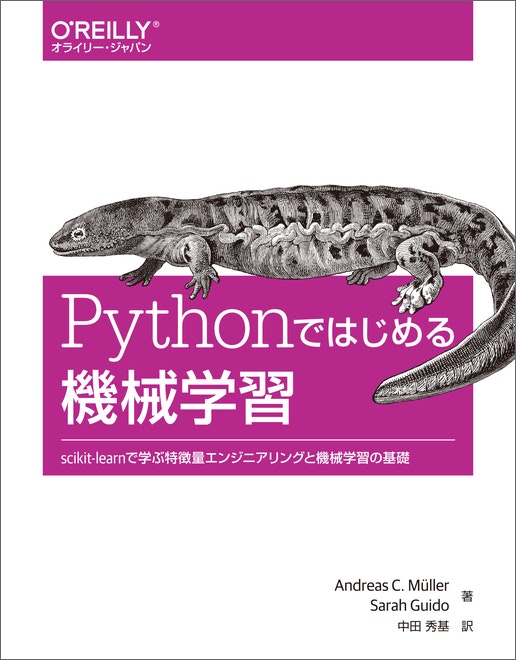
https://www.oreilly.co.jp/books/9784873117980/
p.12
「本書のコードは双方で動くように書かれているが、厳密にはPython2では若干出力が違っているかもしれない」
まずpython3で動作確認し、その後python2でも動作確認する予定である。
<この項は書きかけです。順次追記します。>
docker
dockerを導入し、Windows, Macではdockerを起動しておいてください。
Windowsでは、BiosでIntel Virtualizationをenableにしないとdockerが起動しない場合があります。
また、セキュリティの警告などが出ることがあります。
docker pull and run
$ docker pull kaizenjapan/conda3-amueller
$ docker run -it -p 8888:8888 kaizenjapan/conda3-amueller /bin/bash
以下のshell sessionでは
(base) root@f19e2f06eabb:/#は入力促進記号(comman prompt)です。実際には数字の部分が違うかもしれません。この行の#の右側を入力してください。
それ以外の行は出力です。出力にエラー、違いがあれば、コメント欄などでご連絡くださると幸いです。
それぞれの章のフォルダに移動します。
dockerの中と、dockerを起動したOSのシェルとが表示が似ている場合には、どちらで捜査しているか間違えることがあります。dockerの入力促進記号(comman prompt)に気をつけてください。
ファイル共有または複写
dockerとdockerを起動したOSでは、ファイル共有をするか、ファイル複写するかして、生成したファイルをブラウザ等表示させてください。参考文献欄にやり方のURLを記載しています。
複写の場合は、dockerを起動したOS側コマンドを実行しました。お使いのdockerの番号で置き換えてください。複写したファイルをブラウザで表示し内容確認しました。
第1章
(base) root@040a6abb468b:/# ls
bin boot dev etc home introduction_to_ml_with_python lib lib64 media mnt opt proc root run sbin srv sys tmp usr var
(base) root@040a6abb468b:/# cd introduction_to_ml_with_python/
(base) root@040a6abb468b:/introduction_to_ml_with_python# ls
01-introduction.ipynb 04-representing-data-feature-engineering.ipynb 07-working-with-text-data.ipynb cover.jpg images
02-supervised-learning.ipynb 05-model-evaluation-and-improvement.ipynb 08-conclusion.ipynb data mglearn
03-unsupervised-learning.ipynb 06-algorithm-chains-and-pipelines.ipynb README.md environment.yml preamble.py
(base) root@040a6abb468b:/introduction_to_ml_with_python# (base) root@31962e40c4e8:/# jupyter notebook --ip=0.0.0.0 --allow-root
[I 13:40:42.077 NotebookApp] JupyterLab extension loaded from /opt/conda/lib/python3.7/site-packages/jupyterlab
[I 13:40:42.077 NotebookApp] JupyterLab application directory is /opt/conda/share/jupyter/lab
[I 13:40:42.081 NotebookApp] Serving notebooks from local directory: /
[I 13:40:42.082 NotebookApp] The Jupyter Notebook is running at:
[I 13:40:42.082 NotebookApp] http://(31962e40c4e8 or 127.0.0.1):8888/?token=b17ae3b8734a4f9e9ca8966549f4921e1b0b92f9b8c21138
[I 13:40:42.082 NotebookApp] Use Control-C to stop this server and shut down all kernels (twice to skip confirmation).
[W 13:40:42.084 NotebookApp] No web browser found: could not locate runnable browser.
[C 13:40:42.084 NotebookApp]
Copy/paste this URL into your browser when you connect for the first time,
to login with a token:
http://(31962e40c4e8 or 127.0.0.1):8888/?token=b17ae3b8734a4f9e9ca8966549f4921e1b0b92f9b8c21138
[I 13:40:55.489 NotebookApp] 302 GET / (172.17.0.1) 0.55ms
[I 13:41:02.760 NotebookApp] Writing notebook-signing key to /root/.local/share/jupyter/notebook_secret
[W 13:41:02.764 NotebookApp] Notebook introduction_to_ml_with_python/01-introduction.ipynb is not trusted
[I 13:41:03.467 NotebookApp] 302 GET /notebooks/introduction_to_ml_with_python/images/iris_petal_sepal.png (172.17.0.1) 0.96ms
[I 13:41:04.205 NotebookApp] Kernel started: f1e65f6f-4743-4e2a-bcc8-900016d4e998
[I 13:41:04.805 NotebookApp] Adapting to protocol v5.1 for kernel f1e65f6f-4743-4e2a-bcc8-900016d4e998
[I 13:43:04.181 NotebookApp] Saving file at /introduction_to_ml_with_python/01-introduction.ipynb
[W 13:43:04.183 NotebookApp] Notebook introduction_to_ml_with_python/01-introduction.ipynb is not trusted
[I 14:57:05.976 NotebookApp] Starting buffering for f1e65f6f-4743-4e2a-bcc8-900016d4e998:4d92028184f8491b89a300c250760954
dockerを起動したOSのブラウザで localhost:8888 を表示してください。

tokenの欄に、b17ae3b8734a4f9e9ca8966549f4921e1b0b92f9b8c21138
をコピペ
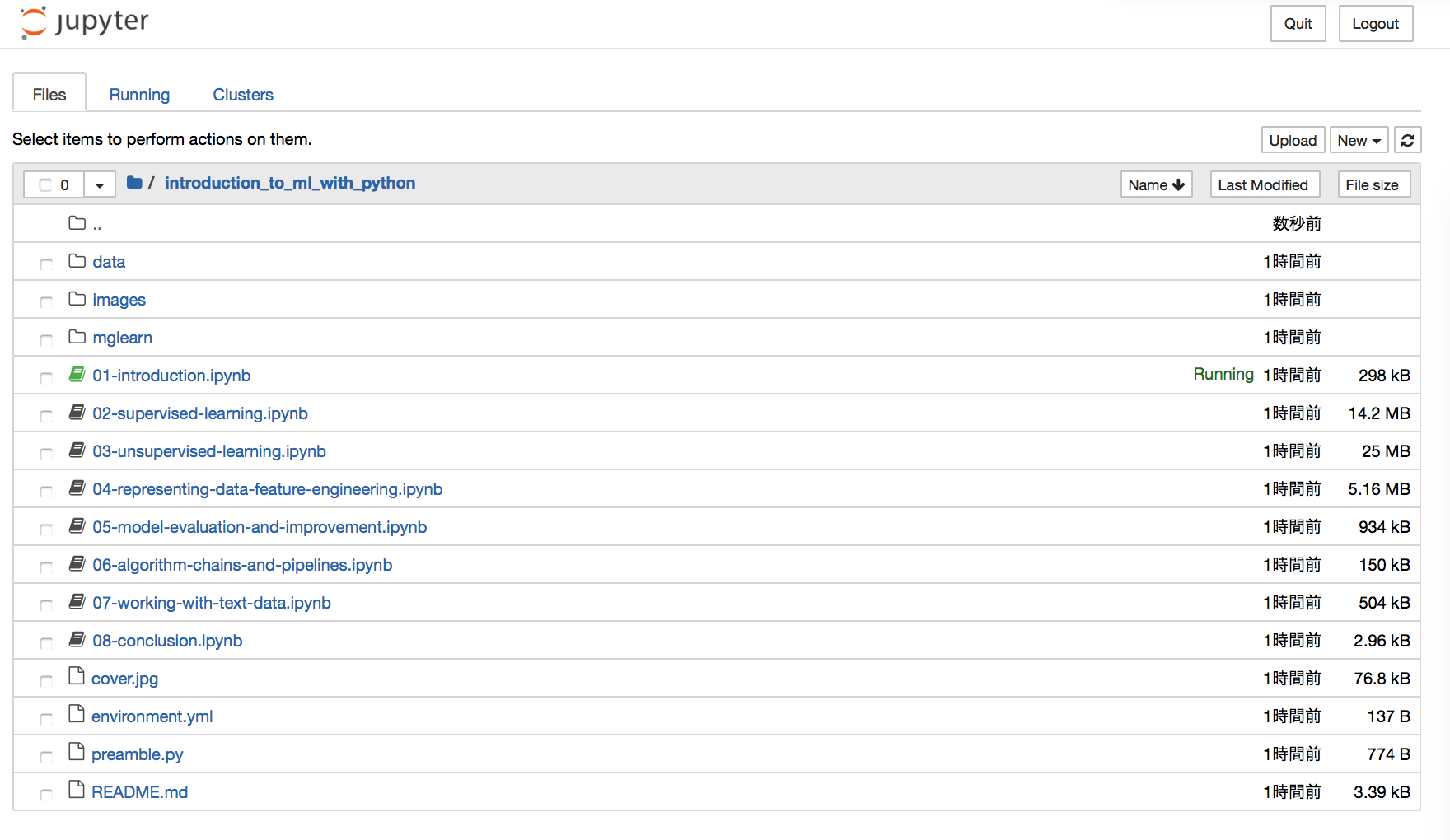
01-introduction.ipynbをクリック

In[1]があるため、本より番号が1多くなっている。
図1-1 のグラフの数字がきめ細かい。
Python version: 3.6.3 |Anaconda, Inc.| (default, Nov 20 2017, 20:41:42)
[GCC 7.2.0]
pandas version: 0.21.0
matplotlib version: 2.1.0
NumPy version: 1.13.3
SciPy version: 1.0.0
IPython version: 6.2.1
scikit-learn version: 0.20.dev0
それぞれ少しづつ版が新しいことを確認。

日本語ではなく英語のまま。
In [93]:
display(mglearn.plots.plot_logistic_regression_graph())
<graphviz.dot.Digraph at 0x7f071f5f16d8>
2. dockerを自力で構築する方へ
ここから下は、上記のpullしていただいたdockerをどういう方針で、どういう手順で作ったかを記録します。
上記のdockerを利用する上での参考資料です。本の続きを実行する上では必要ありません。
自力でdocker/anacondaを構築する場合の手順になります。
dockerfileを作る方法ではありません。ごめんなさい。
docker
ubuntu, debianなどのLinuxを、linux, windows, mac osから共通に利用できる仕組み。
利用するOSの設定を変更せずに利用できるのがよい。
同じ仕様で、大量の人が利用することができる。
ソフトウェアの開発元が公式に対応しているものと、利用者が便利に仕立てたものの両方が利用可能である。今回は、公式に配布しているものを、自分で仕立てて、他の人にも利用できるようにする。
python
DeepLearningの実習をPhthonで行って来た。
pythonを使う理由は、多くの機械学習の仕組みがpythonで利用できることと、Rなどの統計解析の仕組みもpythonから容易に利用できることがある。
anaconda
pythonには、2と3という版の違いと、配布方法の違いなどがある。
Anacondaでpython3をこの1年半利用してきた。
Anacondaを利用した理由は、統計解析のライブラリと、JupyterNotebookが初めから入っているからである。
docker公式配布
ubuntu, debianなどのOSの公式配布,gcc, anacondaなどの言語の公式配布などがある。
これらを利用し、docker-hubに登録することにより、公式配布の質の確認と、変更権を含む幅広い情報の共有ができる。dockerが公式配布するものではなく、それぞれのソフト提供者の公式配布という意味。
docker pull
docker公式配布の利用は、URLからpullすることで実現する。
docker Anaconda
anacondaが公式配布しているものを利用。
$ docker pull continuumio/anaconda3
Using default tag: latest
latest: Pulling from continuumio/anaconda3
Digest: sha256:e07b9ca98ac1eeb1179dbf0e0bbcebd87701f8654878d6d8ce164d71746964d1
Status: Image is up to date for continuumio/anaconda3:latest
OgawaKiyoshi-no-MacBook-Pro:docker-toppers ogawakiyoshi$ docker run -it -p 7777:7777 continuumio/anaconda3 /bin/bash
apt
(base) root@040a6abb468b:/# apt update
(base) root@040a6abb468b:/# apt install -y procps
(base) root@040a6abb468b:/# apt install -y vim
(base) root@040a6abb468b:/# apt install -y apt-utils
(base) root@040a6abb468b:/# apt install sudo
(base) root@040a6abb468b:/# apt install -y git
git
(base) root@f19e2f06eabb:/# git clone https://github.com/amueller/introduction_to_ml_with_python
3.docker hub 登録
ここからは、新たにソフトを導入したdockerを自分のhubに登録する方法です。
ご自身で何かソフトウェアを導入されたら、ぜひhubに登録することをお勧めします。
続きの作業を誰かに依頼したり、エラーがでてわからなくなったときに、対処方法を問い合わせるのにも役立ちます。
$ docker ps
CONTAINER ID IMAGE COMMAND CREATED STATUS PORTS NAMES
b28c065c8b45 continuumio/anaconda3 "/usr/bin/tini -- /b…" 21 hours ago Up 21 hours elegant_gates
$ docker commit b28c065c8b45 kaizenjapan/ pull kaizenjapan/conda3-amueller
sha256:2d26c8621bf9cc3c2400477a9db98bb21a953fdbe53c22da395ca4a80b15261f
$ docker push kaizenjapan/ pull kaizenjapan/conda3-amueller
The push refers to repository [docker.io/kaizenjapan//conda3-amueller]
b6d479cc3a0f: Pushing [==> ] 68.41MB/1.453GB
6410333f34cf: Mounted from kaizenjapan/anaconda-keras-ten
cf342e34eca3: Mounted from kaizenjapan/anaconda-keras-ten
cea95006e36a: Mounted from kaizenjapan/anaconda-keras-ten
0f3a12fef684: Mounted from kaizenjapan/anaconda-keras-ten
参考資料(reference)
dockerで機械学習 with anaconda(1)「ゼロから作るDeep Learning - Pythonで学ぶディープラーニングの理論と実装」斎藤 康毅 著
https://qiita.com/kaizen_nagoya/items/a7e94ef6dca128d035ab
dockerで機械学習with anaconda(2)「ゼロから作るDeep Learning2自然言語処理編」斎藤 康毅 著
https://qiita.com/kaizen_nagoya/items/3b80dfc76933cea522c6
dockerで機械学習 with anaconda(3)「直感Deep Learning」Antonio Gulli、Sujit Pal 第1章,第2章
https://qiita.com/kaizen_nagoya/items/483ae708c71c88419c32
dockerで機械学習(71) 環境構築(1) docker どっかーら、どーやってもエラーばっかり。
https://qiita.com/kaizen_nagoya/items/690d806a4760d9b9e040
dockerで機械学習(72) 環境構築(2) Docker for Windows
https://qiita.com/kaizen_nagoya/items/c4daa5cf52e9f0c2c002
dockerで機械学習(73) 環境構築(3) docker/linux/macos bash スクリプト, ms-dos batchファイル
https://qiita.com/kaizen_nagoya/items/3f7b39110b7f303a5558
dockerで機械学習(74) 環境構築(4) R 難関いくつ?
https://qiita.com/kaizen_nagoya/items/5fb44773bc38574bcf1c
dockerで機械学習(75)環境構築(5)docker関連ファイルの管理
https://qiita.com/kaizen_nagoya/items/4f03df9a42c923087b5d
OpenCVをPythonで動かそうとしてlibGL.soが無いって言われたけど解決した。
https://qiita.com/toshitanian/items/5da24c0c0bd473d514c8
サーバサイドにおけるmatplotlibによる作図Tips
https://qiita.com/TomokIshii/items/3a26ee4453f535a69e9e
Dockerでホストとコンテナ間でのファイルコピー
https://qiita.com/gologo13/items/7e4e404af80377b48fd5
Docker for Mac でファイル共有を利用する
https://qiita.com/seijimomoto/items/1992d68de8baa7e29bb5
「名古屋のIoTは名古屋のOSで」Dockerをどっかーらどうやって使えばいいんでしょう。TOPPERS/FMP on RaspberryPi with Macintosh編 5つの関門
https://qiita.com/kaizen_nagoya/items/9c46c6da8ceb64d2d7af
64bitCPUへの道 and/or 64歳の決意
https://qiita.com/kaizen_nagoya/items/cfb5ffa24ded23ab3f60
ゼロから作るDeepLearning2自然言語処理編 読書会の進め方(例)
https://qiita.com/kaizen_nagoya/items/025eb3f701b36209302e
Ethernet 記事一覧 Ethernet(0)
https://qiita.com/kaizen_nagoya/items/88d35e99f74aefc98794
Wireshark 一覧 wireshark(0)、Ethernet(48)
https://qiita.com/kaizen_nagoya/items/fbed841f61875c4731d0
線網(Wi-Fi)空中線(antenna)(0) 記事一覧(118/300目標)
https://qiita.com/kaizen_nagoya/items/5e5464ac2b24bd4cd001
C++ Support(0)
https://qiita.com/kaizen_nagoya/items/8720d26f762369a80514
Coding Rules(0) C Secure , MISRA and so on
https://qiita.com/kaizen_nagoya/items/400725644a8a0e90fbb0
Autosar Guidelines C++14 example code compile list(1-169)
https://qiita.com/kaizen_nagoya/items/8ccbf6675c3494d57a76
Error一覧(C/C++, python, bash...) Error(0)
https://qiita.com/kaizen_nagoya/items/48b6cbc8d68eae2c42b8
なぜdockerで機械学習するか 書籍・ソース一覧作成中 (目標100)
https://qiita.com/kaizen_nagoya/items/ddd12477544bf5ba85e2
言語処理100本ノックをdockerで。python覚えるのに最適。:10+12
https://qiita.com/kaizen_nagoya/items/7e7eb7c543e0c18438c4
プログラムちょい替え(0)一覧:4件
https://qiita.com/kaizen_nagoya/items/296d87ef4bfd516bc394
一覧の一覧( The directory of directories of mine.) Qiita(100)
https://qiita.com/kaizen_nagoya/items/7eb0e006543886138f39
プログラマが知っていると良い「公序良俗」
https://qiita.com/kaizen_nagoya/items/9fe7c0dfac2fbd77a945
小川清最終講義、小川清最終講義(再)計画, Ethernet(100) 英語(100) 安全(100)
https://qiita.com/kaizen_nagoya/items/e2df642e3951e35e6a53
大規模言語モデル講座 基礎編 2025 Autumn 敗因を勝因に
https://qiita.com/kaizen_nagoya/items/34ffd2b0c47a5f3665d9
MCP入門 〜面倒なことはAIエージェントにやらせよう〜 by からあげ を聞きながら
https://qiita.com/kaizen_nagoya/items/54b648c838fae8d57e38
MCP入門 〜面倒なことはAIエージェントにやらせよう〜 by からあげ を聞きながら、補足と反論 by ChatGPT
https://qiita.com/kaizen_nagoya/items/0939d58d31666562090c
C言語を習得する3つの方法
https://qiita.com/kaizen_nagoya/items/84cab0888c193bba429b
Views上位64記事 20250617現在
https://qiita.com/kaizen_nagoya/items/26dbbd04cf18b7742972
C言語(C++)が必要な人、必要ない人 with ChatGPT
https://qiita.com/kaizen_nagoya/items/a074cb8cd292d8d94bd4
C言語を習得する3つの方法 with ChatGPT
https://qiita.com/kaizen_nagoya/items/4a3518a18fa49f46787f
<この記事は個人の過去の経験に基づく個人の感想です。現在所属する組織、業務とは関係がありません。>
文書履歴(document history)
ver. 0.10 初稿 20181007
ver. 0.11 誤記訂正 20181014
ver. 0.12 みだし、参考文献追記 20181019
最後までおよみいただきありがとうございました。
いいね 💚、フォローをお願いします。
Thank you very much for reading to the last sentence.
Please press the like icon 💚 and follow me for your happy life.